Test IT CLI
Используйте адаптер Test IT
Помимо Test IT CLI, при работе с многими тестовыми фреймворками вы можете использовать адаптер Test IT, дающий больше возможностей.
Test IT CLI — это утилита командной строки, которая помогает взаимодействовать с Test IT. Она позволяет легко и быстро собирать и загружать результаты ваших автоматизированных тестов, работать с любыми тестовыми фреймворками и интегрировать их.
Test IT CLI распространяется как пакет Python и легко устанавливается на любые платформы (Linux, Windows и macOS) и окружения (отдельные сервера, контейнеры docker, CI/CD системы и т.д.).
Test IT CLI доступна для скачивания на Python Package Index.
Основные преимущества
Основные преимущества Test IT CLI:
- Простая и быстрая загрузка результатов автоматизированных тестов
- Простая интеграция с CI/CD системами, такими как GitHub, GitLab, Jenkins и др.
- Работа с любыми тестовыми фреймворками, которые поддерживают формат JUnit XML
- Поддержка параллельного запуска тестов
- Простая установка на любые платформы и окружения
Установка
Для начала работы с Test IT CLI:
Установите пакет
testit-cliиз официального репозитория Python. После установки вы сможете использовать утилитуtestitиз командной строки. Для установки используйте команду:$ pip install testit-cli $ testit --help usage: testit [options] [...]Если Python отсутствует в вашей системе или окружении, установите его согласно официальной документации (большинство систем и окружений уже содержат установленный Python).
Загрузка первых результатов выполнения тестов
После установки Test IT CLI вы можете загрузить результаты выполнения автоматизированных тестов в систему управления тестированием Test IT.
Для загрузки результатов:
Запустите автоматизированные тесты с опцией экспортирования отчета в формате JUnit XML. Данный отчет является стандартным способом обмена результатами между утилитами тестирования, а также CI/CD системами. Вы можете ознакомиться с примерами экспорта JUnit XML отчета для тестовых фреймворков.
После получения JUnit XML отчета используйте Test IT CLI со следующими параметрами:
$ export TMS_TOKEN=<YOUR_TOKEN> $ testit results import \ --url <YOUR_INSTANCE_URL> \ --project-id 5236eb3f-7c05-46f9-a609-dc0278896464 \ --configuration-id 15dbb164-c1aa-4cbf-830c-8c01ae14f4fb \ --testrun-name "TestNG test run" \ --results results/report.xml- <YOUR_TOKEN> — приватный токен, сгенерированный в вашем профиле Test IT
- <YOUR_INSTANCE_URL> — адрес вашей системы Test IT, например https://tms.testit.software/
Пример выполнения команды
Collecting log files ... Found 6 result file with a total of 14 tests Created new testrun (ID: 4eeead72-b88a-4845-b258-3d077065561b) Sending test results to Test IT ... Uploading: 100%|██████████| 14/14 [00:06<00:00, 2.09it/s] Successfully sent test results Completed testrun (ID: 4eeead72-b88a-4845-b258-3d077065561b)
Параметры запуска Test IT CLI
Для получения полной справки о доступных параметрах используйте команду
testit results import --help:$ testit results import --help usage: testit [options] This tool is the command line wrapper of Test IT allowing you to upload the test results in real time to Test IT optional arguments: -h, --help show this help message and exit -u https://demo.testit.software, --url https://demo.testit.software Set url address of the Test IT instance -t T2lKd2pLZGI4WHRhaVZUejNl, --token T2lKd2pLZGI4WHRhaVZUejNl Set API token -pi 5236eb3f-7c05-46f9-a609-dc0278896464, --project-id 5236eb3f-7c05-46f9-a609-dc0278896464 Set project id -ci 15dbb164-c1aa-4cbf-830c-8c01ae14f4fb, --configuration-id 15dbb164-c1aa-4cbf-830c-8c01ae14f4fb Set configuration id -ti 3802f329-190c-4617-8bb0-2c3696abeb8f, --testrun-id 3802f329-190c-4617-8bb0-2c3696abeb8f Set test run id -tn TestRun01, --testrun-name TestRun01 Set test run name -s ., --separator . Separate the classname value in the results into namespace and classname -ns NameSpace01, --namespace NameSpace01 Set namespace -cn ClassName01, --classname ClassName01 Set classname -r DIR, --results DIR Set directory with results file -d, --debug Set debug logs -a TEXT, --attachments TEXT Path to attachments for test run (multiple)
Описание параметров
В Test IT CLI используются следующие параметры:
--url,-u: задает адрес вашей системы Test IT (например https://tms.testit.software/)--token,-t: задает приватный токен, сгенерированный в вашем профиле Test IT. Можно указывать как параметр или переменная окруженияTMS_TOKEN--project-id,-pi: задает id проекта, в который будут загружены тесты--configuration-id,-ci: задает id конфигурации, на которой выполнялись тесты--testrun-id,-ti: задает id прогона (тест-рана), в который будут загружены результаты или который необходимо будет отметить как завершенный--testrun-name,-tn: задает название прогона--separator,-s: разделяет classname на namespace и classname по указанной строке--namespace,-ns: задает название namespace по умолчанию--classname,-cn: задает название classname по умолчанию--results,-r: задает путь до директории или файла с результатами выполнения тестов--debug,-d: включает расширенный режим логирования--attachments,-a: задает путь к вложениям для прогона (может быть указан несколько раз)
Режимы работы
Test IT CLI поддерживает следующие режимы работы:
Стандартный запуск
Режим стандартного запуска позволяет загрузить результаты выполнения тестов с помощью одной команды. Данный режим используется по умолчанию.
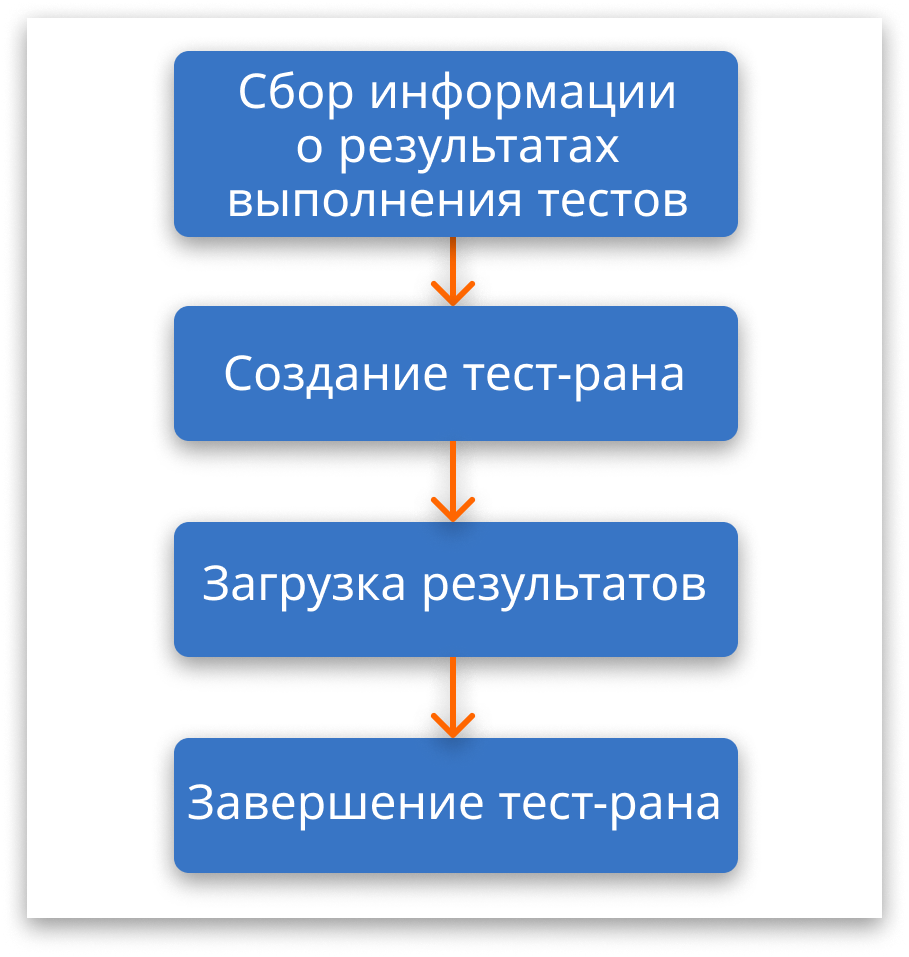
Процесс состоит из следующих этапов:
- Сбор информации из JUnit XML отчета о пройденных тестах.
- Если не указан
testrun_id, создается новый прогон - В созданный прогон загружаются все результаты.
- После загрузки прогон помечается как завершенный.
Пример выполнения команды
# загрузка результатов в новый прогон
$ testit results import \
--url https://tms.testit.software \
--project-id 5236eb3f-7c05-46f9-a609-dc0278896464 \
--configuration-id 15dbb164-c1aa-4cbf-830c-8c01ae14f4fb \
--testrun-name "New test run" \
--results results/report.xml
# загрузка результатов в существующий прогон
$ testit results import \
--url https://tms.testit.software \
--project-id 5236eb3f-7c05-46f9-a609-dc0278896464 \
--configuration-id 15dbb164-c1aa-4cbf-830c-8c01ae14f4fb \
--testrun-id da02746b-7734-4220-a7f3-126d9f291317 \
--results results/report.xml
Параллельный запуск
Режим параллельного запуска позволяет загружать результаты тестов при параллельном запуске тестов.
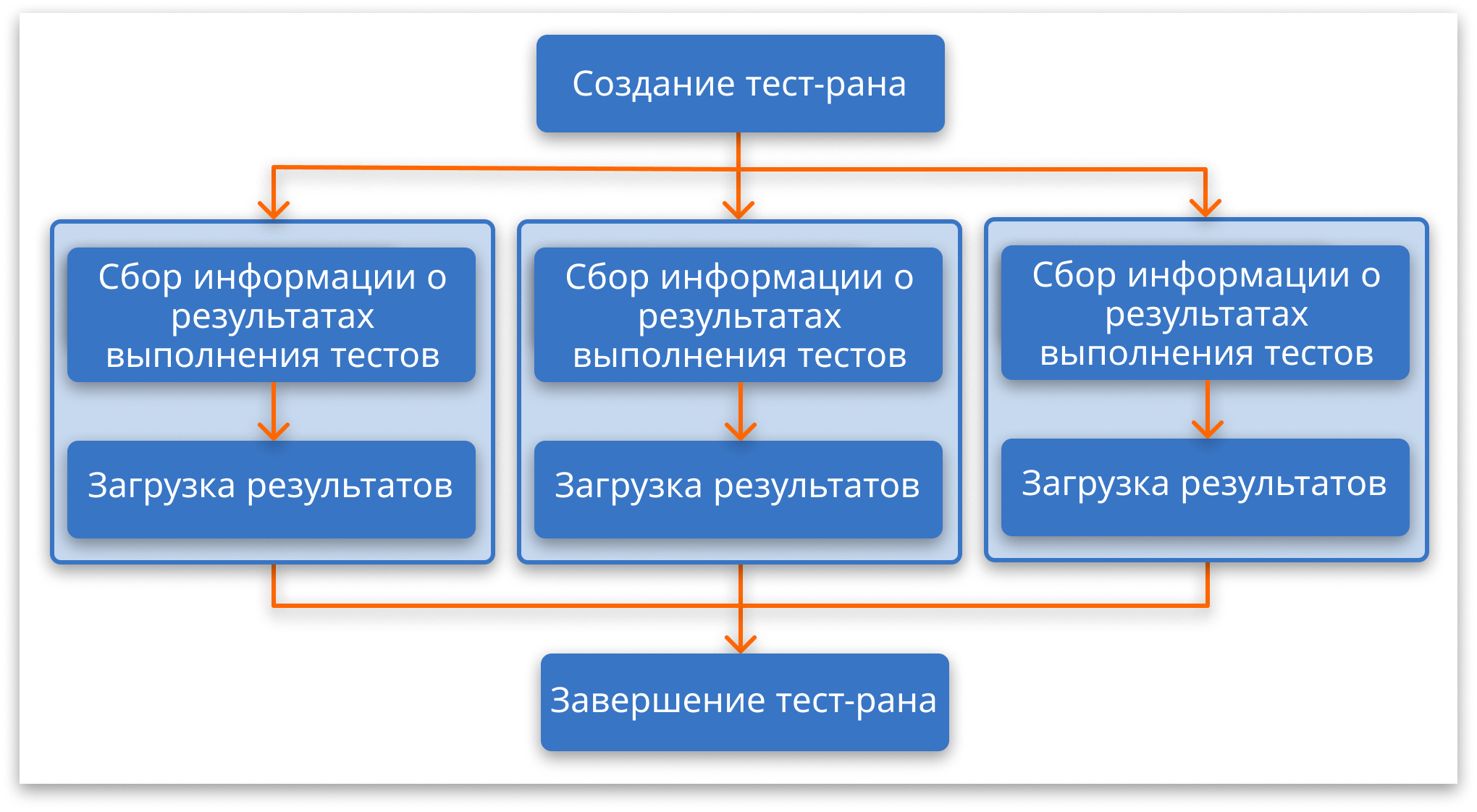
Процесс параллельного запуска включает в себя:
Создание нового прогона
$ export TMS_TOKEN=<YOUR_TOKEN> $ testit testrun create \ --url https://tms.testit.software \ --project-id 5236eb3f-7c05-46f9-a609-dc0278896464 \ --testrun-name "New test run" \ --output tmp/output.txtЗагрузка результатов из разных потоков
$ export TMS_TOKEN=<YOUR_TOKEN> $ testit results upload \ --url https://tms.testit.software \ --configuration-id 15dbb164-c1aa-4cbf-830c-8c01ae14f4fb \ --testrun-id $(cat tmp/output.txt) \ --results results/report.xmlЗавершение прогона
$ export TMS_TOKEN=<YOUR_TOKEN> $ testit testrun complete \ --url https://tms.testit.software \ --testrun-id $(cat tmp/output.txt) \
Дополнительные ресурсы
Чтобы узнать больше о возможностях интеграции Test IT с другими системами, прочтите наши статьи: